Come accedere a Skype
Hai bisogno di usare Skype per mantenerti in contatto con amici e/o parenti che si sono trasferiti all’estero, ma non hai ancora ben capito come registrarti o accedere a questo servizio? Non preoccuparti, non c’è nulla di complicato da fare. Per usare Skype, infatti, basta effettuare il login usando le credenziali di un comune account Microsoft.
Se non sai come fare ciò, leggi le indicazioni che sto per darti e in men che non si dica imparerai come accedere a Skype. Superato questo piccolo “scoglio”, sarà un gioco da ragazzi metterti in contatto con altri utenti senza spendere neanche un centesimo (a patto che siano iscritti anche loro alla piattaforma).
Allora, sei pronto per iniziare? Sì? Perfetto: al bando le ciance e procediamo! Posizionati bello comodo, prenditi tutto il tempo che ti serve per concentrarti sulla lettura delle prossime righe e, cosa ancora più importante, attua le “dritte” che sto per fornirti. A me non resta altro da fare, se non augurarti buona lettura e farti un grosso in bocca al lupo!
Indice
- Informazioni preliminari
- Come si accede a Skype
- Come accedere a Skype senza account Microsoft
- Come accedere a Skype con un altro account
- Come accedere a Skype for Business
Informazioni preliminari
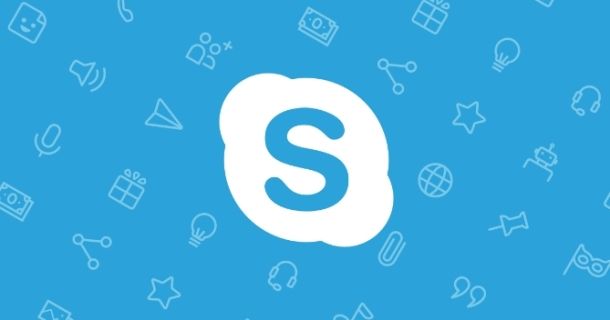
Prima di entrare nel vivo del tutorial e andare a scoprire in dettaglio come accedere su Skype, ci sono alcune **informazioni preliminari al riguardo che devi conoscere.
Innanzitutto, ci tengo a dirti che per effettuare l’accesso a Skype si presuppone che tu abbia già creato un account Microsoft**. Il servizio, infatti, è di proprietà del colosso di Redmond e, per questa ragione, bisogna avere un account Microsoft attivo per usufruirne. Se non ne hai ancora creato uno, provvedi ora, seguendo le istruzioni che ti ho fornito nella mia guida specifica.
Inoltre, se vuoi avvalerti di Skype usando l’app ufficiale per smartphone e tablet e/o il client ufficiale per computer, ti suggerisco di effettuarne il download adesso, qualora tu non l’abbia già fatto. Per la versione Web, invece, non è chiaramente richiesto nessun download preventivo. Se ti servono maggiori informazioni a questo proposito, la mia guida in cui spiego come scaricare Skype gratis ti sarà sicuramente di grande aiuto.
Se poi ritieni di aver bisogno di informazioni in generale per quel che concerne il funzionamento di Skype, puoi fare riferimento alle indicazioni che ti ho fornito nel mio tutorial dedicato all’argomento.
Come si accede a Skype
Passiamo, adesso, al nocciolo vero e proprio della questione e andiamo pertanto a scoprire che cosa occorre fare poter accedere Skype.
Di seguito, dunque, trovi spiegato in che maniera procedere da smartphone e tablet, ovvero su Android e iOS/iPadOS, e da computer, vale a dire agendo tramite Windows e macOS, oltre che direttamente online.
Come accedere a Skype da smartphone e tablet
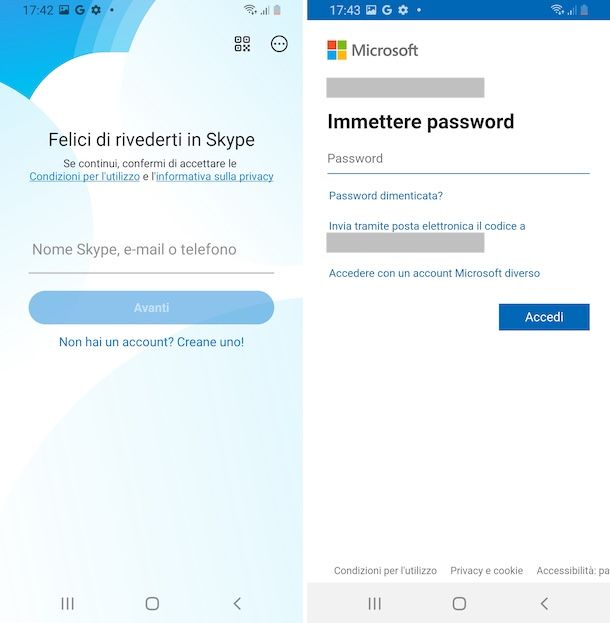
Desideri accedere a Skype da smartphone e tablet? In tal caso, la prima cosa che devi fare è avviare l’app Skype, quella ufficiale del servizio, sul tuo dispositivo Android (pure su store alternativi) o iOS/iPadOS, selezionando la relativa icona che trovi nella schermata home e/o in quella in cui sono raggruppate le icone di tutte e app installate sul dispositivo.
Una volta visibile la schermata principale di Skype, a prescindere dal fatto che tu stia usando un dispositivo Android, un iPhone o un iPad, effettua il login, digitando i dati del tuo account nel campo di testo Nome Skype e-mail o telefono e facendo tap sul tasto Avanti.
Dopo aver compiuto i passaggi di cui sopra, fornisci la chiave d’accesso al tuo account scrivendola nel campo Password e fai tap sul pulsante Accedi per finalizzare la procedura.
Come dici? Non ricordi più il nome utente Skype per accedere al tuo account? In tal caso, nella schermata principale di Skype premi sul tasto (…) in alto a destra e seleziona la voce Hai dimenticato il nome utente? dal menu che compare, dunque attieniti alle indicazioni fornite sullo schermo per poterlo recuperare.
Se, invece, hai dimenticato la password, nella schermata per l’immissione della stessa di cui sopra fai tap sulla voce Password dimenticata? che si trova in basso e, anche in tal caso, segui la procedura che ti viene proposta per verificare la tua identità e impostare una nuova password, come ti ho spiegato in dettaglio nel mio tutorial su come recuperare account Skype.
Come accedere a Skype da computer
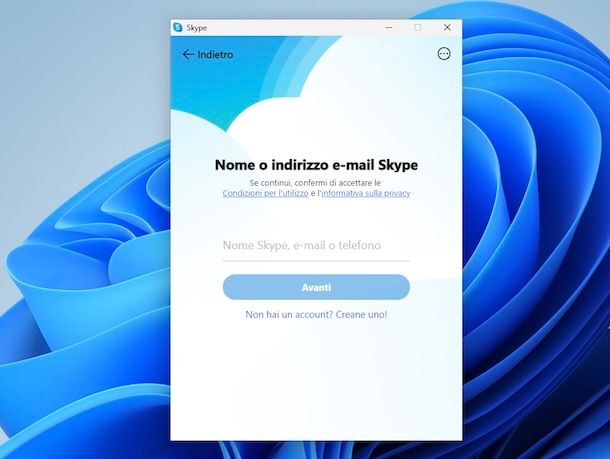
Preferisci accedere a Skype da computer? Se è così, la prima mossa che devi compiere è avviare il client Skype, quello ufficiale, disponibile per Windows 10 e successivi (es. Windows 11) e per tutte le altre versioni di Windows e macOS. Per riuscirci, fai clic sul collegamento apposito che trovi nel menu Start di Windows o sull’icona nel Launchpad di macOS.
Quando visualizzi la finestra di Skype sul desktop, se stai usando Windows e l’account utente in uso sul PC è associato all’account Microsoft, verrà effettuato automaticamente il login a Skype.
Diversamente da come sopra indicato o se stai usando un Mac, dovrai effettuare il login. Per cui, digita i dati del tuo account nel campo di testo Nome Skype e-mail o telefono e premi sul tasto Avanti.
Provvedi, dunque, a scrivere la password associata al tuo account nel campo di testo apposito e, infine, clicca sul pulsante Accedi, in modo da ultimare la procedura.
Nel caso in cui non ricordassi il il nome utente Skype per accedere al tuo account, fai clic sul tasto (…) situato in alto a destra nella schermata principale del client e seleziona la voce Hai dimenticato il nome utente? dal menu che compare, dopodiché attieniti alle istruzioni fornite sullo schermo per procedere con il recupero.
Nel caso in cui non ricordassi la password del tuo account, invece, fai clic sulla voce Password dimenticata? che visualizzi nella schermata relativa all’immissione della password e segui la procedura che ti viene proposta per verificare la tua identità e impostare una nuova chiave d’accesso.
Come accedere a Skype online
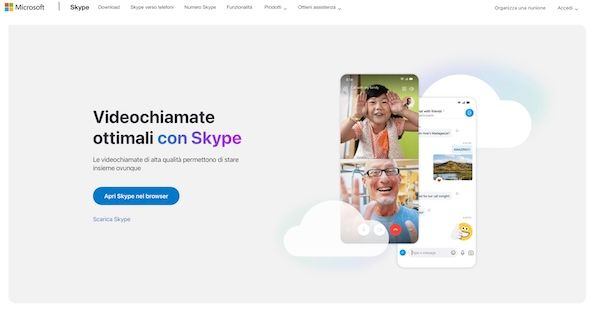
Preferisci accedere a Skype online utilizzando la versione Web del servizio? Nessun problema: per riuscirci, avvia innanzitutto il browser installato sul tuo computer, tenendo presente che il servizio è attualmente compatibile solo con Edge, Chrome, Safari, Firefox e Chromium.
Successivamente, recati sul sito Web di Skype Web, compila il campo Posta elettronica, telefono o Skype con il nome Skype, l’indirizzo email o il numero di telefono associato al tuo account e clicca sul pulsante Successivo.
In seguito, scrivi la password del tuo profilo nel campo di testo Password e clicca sul pulsante Accedi per eseguire il login, dopodiché decidi se mantenere o meno la connessione in caso di chiusura del browser o della scheda.
Non ricordi più il nome utente Skype per accedere al tuo account? Se è così, nella schermata per l’immissione di tale dato, fai clic sulla voce Opzioni di accesso che si trova in basso, dunque su quella Ho dimenticato il mio nome utente e attieniti alle istruzioni fornite sullo schermo per effettuarne il recupero.
Qualora non dovessi ricordare la password, nella schermata per l’immissione della stessa, fai clic sul link Password dimenticata? e segui le indicazioni che ti vengono mostrate sullo schermo per verificare la tua identità e impostare una nuova chiave d’accesso.
Come accedere a Skype senza account Microsoft
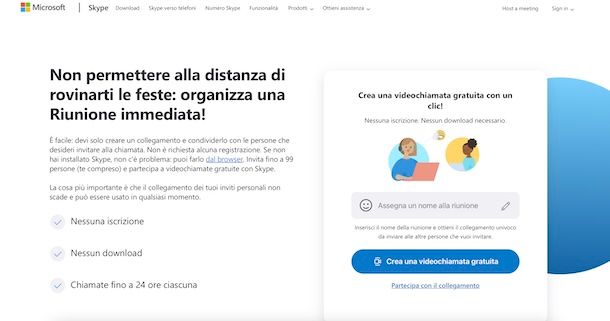
Ebbene sì, è anche possibile accedere a Skype senza account Microsoft, per creare riunioni virtuali, a patto però di usare la versione Web del servizio.
Per usare questa possibilità, dunque, avvia il browser sul tuo computer, collegati all’apposita pagina Web, compila il campo di testo Assegna un nome alla riunione con il nome da assegnare alla riunione e clicca sul pulsante Crea una videochiamata gratuita, in modo da ottenere il link alla propria conferenza (non ha scadenza).
Successivamente, premi sul tasto Avvia chiamata e concedi a Skype i permessi eventualmente richiesti per usare microfono e fotocamera. Una volta visitato l’indirizzo della conferenza, chiunque potrà parteciparvi come ospite (con un account temporaneo di 24 ore) o eseguendo l’accesso con un account Skype.
Se non sei stato tu ad aver organizzato una riunione e devi pertanto prendervi parte, tutto ciò che devi fare è visitare sempre l’apposita pagina Web di cui sopra, fare clic sulla voce Partecipa con il collegamento, incollare il link che ti è stato fornito dall’organizzatore nell’apposito campo di testo e premere sul bottone Partecipa.
In seguito, digita il tuo nome nel campo di testo Immetti il tuo nome e fai clic sul tasto Apri chat o Avvia chiamata, a seconda dell’attività che sei intenzionato a eseguire.
Come accedere a Skype con un altro account
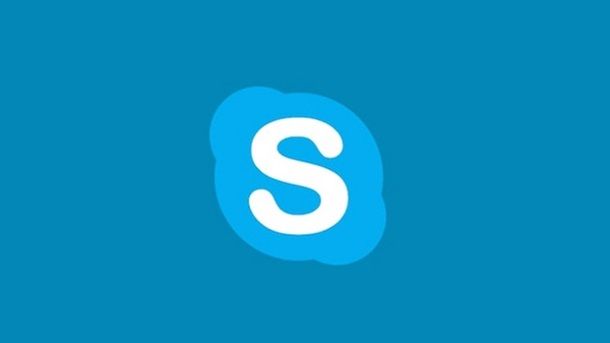
Vorresti accedere a Skype con un altro account? Puoi riuscirci in maniera molto semplice: non devi far altro che effettuare il logout dall’account attualmente in uso e poi accedere all’altro account di tuo interesse, usando le credenziali di login di quest’ultimo.
Più precisamente, se stai agendo da smartphone e tablet, avvia l’app ufficiale sul tuo dispositivo Android o iOS/iPadOS, fai tap sulla tua foto profilo posta nella parte superiore della schermata, sfiora la dicitura Disconnetti situata in basso nel menu proposto e conferma di essere intenzionato a procedere facendo tap sulla voce Disconnetti, dunque decidi se mantenere in memoria i dati di login o meno.
Nella schermata successiva, fai tap sul pulsante (+) Aggiungi un altro account e/o compila il modulo d’accesso di Skype fornendo, negli appositi campi di testo, i dati d’accesso del nuovo account che vuoi utilizzare, procedendo come già spiegato nel capitolo a inizio guida.
Se, invece, vuoi accedere a Skype usando un altro account da computer, avvia il client ufficiale o recati sulla sua versione online, dopodiché fai clic sulla tua foto profilo situata in alto a sinistra, seleziona la voce Disconnetti dal menu che si apre e dai conferma delle tue intenzioni cliccando ancora sulla voce Disconnetti. Infine decidi se mantenere in memoria i dati di login o meno.
Nella schermata successiva, fai quindi clic sul pulsante (+) Aggiungi un altro account e/o compila il modulo d’accesso di Skype fornendo, negli appositi campi testuali, i dati di login dell’altro account, facendo alla stessa maniera di come ti ho spiego nel capitolo iniziale della guida.
Come accedere a Skype for Business
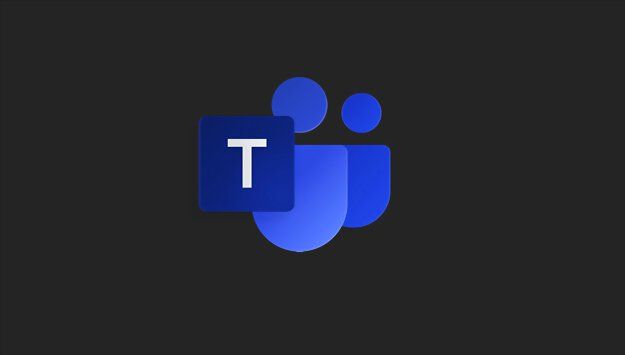
Desideri sapere come accedere a Skype for Business? Beh, sappi che il servizio è stato in realtà sostituito da Microsoft Teams già da alcuni anni.
Il colosso di Redmond, infatti, utilizza ora Microsoft Teams come piattaforma principale per la collaborazione e la comunicazione aziendale. Questo cambiamento è stato completato il 31 luglio 2021, quando Skype for Business è stato definitivamente ritirato.
Per approfondimenti in merito a Microsoft Teams, ti invito a fare riferimento alle mie guide incentrate specificamente sul download e sull’utilizzo del servizio.

Autore
Salvatore Aranzulla
Salvatore Aranzulla è il blogger e divulgatore informatico più letto in Italia. Noto per aver scoperto delle vulnerabilità nei siti di Google e Microsoft. Collabora con riviste di informatica e cura la rubrica tecnologica del quotidiano Il Messaggero. È il fondatore di Aranzulla.it, uno dei trenta siti più visitati d'Italia, nel quale risponde con semplicità a migliaia di dubbi di tipo informatico. Ha pubblicato per Mondadori e Mondadori Informatica.






